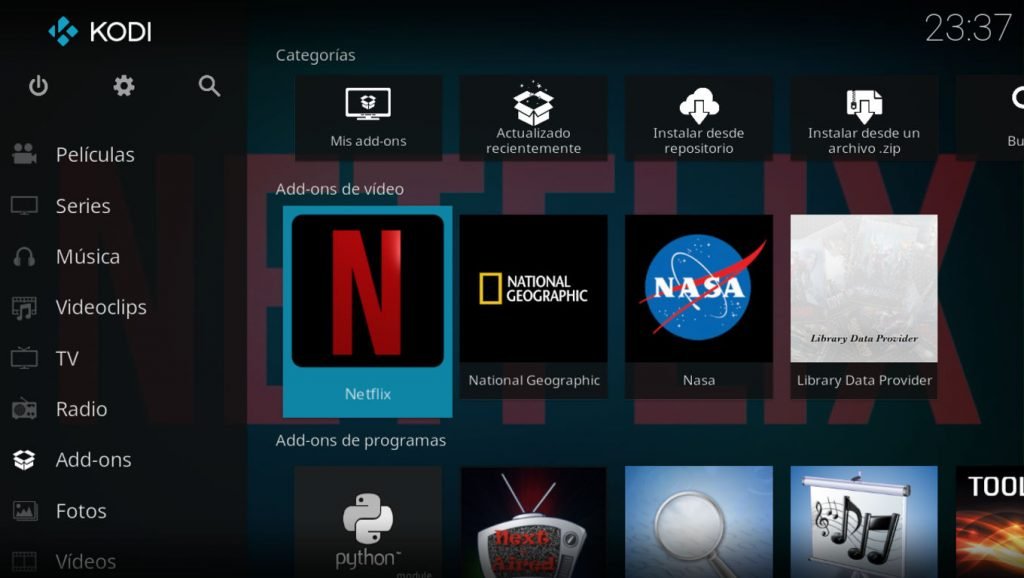
Hoy traigo algo divertido para los que nos gusta probar software. Simplemente se trata de un howto para poder ver en la Raspberry Pi, el aclamado Netflix. También debe servir para cualquier ordenador con GNU/Linux. Y en cuestión de pagos, sólo te hace falta estar suscrito a Netflix.
Te propongo usar el programa de centro multimedia llamado Kodi, el add-on de Netflix, y activaremos otros add-ons de InputStream para la reproducción de vídeo en tiempo real usando el protocolo RTMP y el add-on de vídeo adaptativo.
Me ha costado un poco encontrar la información correcta y actualizada. Además, mientras que probaba y probaba, escribiendo este post, los creadores han actualizado el add-on de Kodi. Así que aquí estoy compartiendo los resultados, poniendo mi granito de arena informático.. 😀
Puesta en escena, qué es Kodi
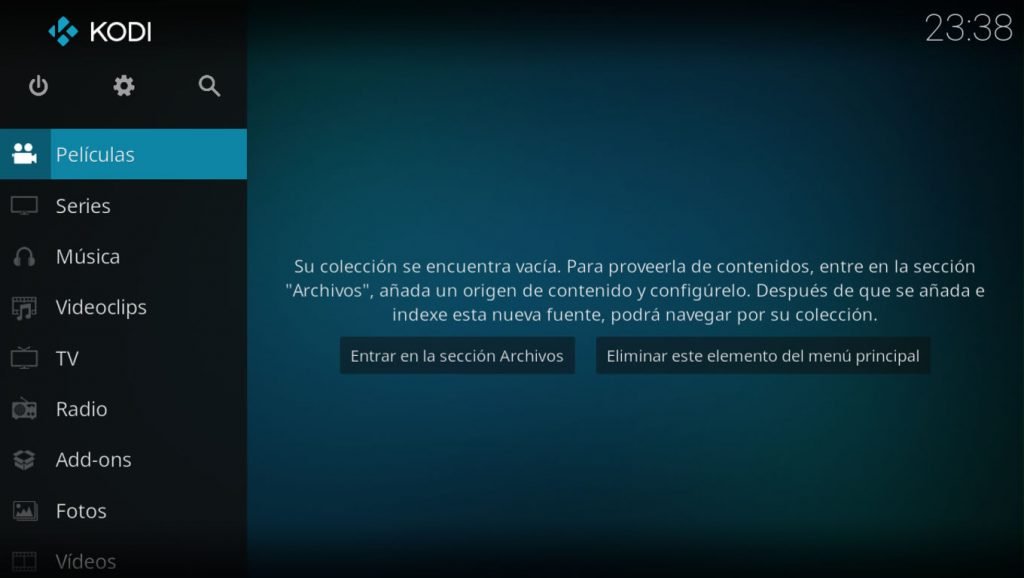
Kodi, es un programa que viene en los repositorios de GNULinux. Se trata de un programa para montar un centro multimedia. Hay versiones para varias plataformas y sistemas operativos.
En el caso de la Raspberry Pi, podemos instalar un sistema operativo completo dedicado a correr Kodi. Pero yo he preferido seguir disfrutando del escritorio tradicional de Raspbian. Y para cuando queramos disfrutar del material multimedia, podemos arrancar Kodi..
Más información en la página oficial: https://kodi.tv/
Instalando Kodi y los extras para correr Netflix
Manos a la obra, es sencillo desde la consola, vamos y ejecutamos lo siguiente:
sudo apt install kodi
sudo apt install kodi-inputstream-adaptive
sudo apt install kodi-inputstream-rtmpSon necesarios los add-ons de InputStream, y la librería Cryptodome para poder ver el contenido protegido con DRM de Netflix. Lo siguiente es bajarte el add-on de Netflix basado en InputStream. Así después vamos a configurarlo todo de una.
Aquí el add-on: https://github.com/asciidisco/plugin.video.netflix
Tal y como explica en el Leeme del repositorio, necesitaremos instalar la librería Cryptodome. Desde línea de comandos podemos hacer así:
pip install --user pycryptodomexAhora entramos en Kodi, desde el menú de Raspbian, o desde línea de comandos poniendo ‘kodi’. ¡Importante! Necesitaremos activar en configuraciones la opción que nos permite instalar add-ons desde ficheros .zip. Esto puede ser peligroso, porque podemos instalar todo tipo de add-ons con problemas, pero es necesario. Dentro de Kodi, está en la opción:
System / Settings > Add-ons > Unknown sources -> ¡Poner activado!Tenemos que instalar el add-on de Netflix y activar los add-ons necesarios. Entonces tenemos que activar InputStream-Adaptative y el RTMP. Digo activarlos, porque aunque los hemos instalado desde línea de comandos, hace falta activarlos después dentro de Kodi. Así pues, en la sessión de Add-ons > Mis add-ons elegimos VideoPlayer InputSream como en la imagen siguiente:
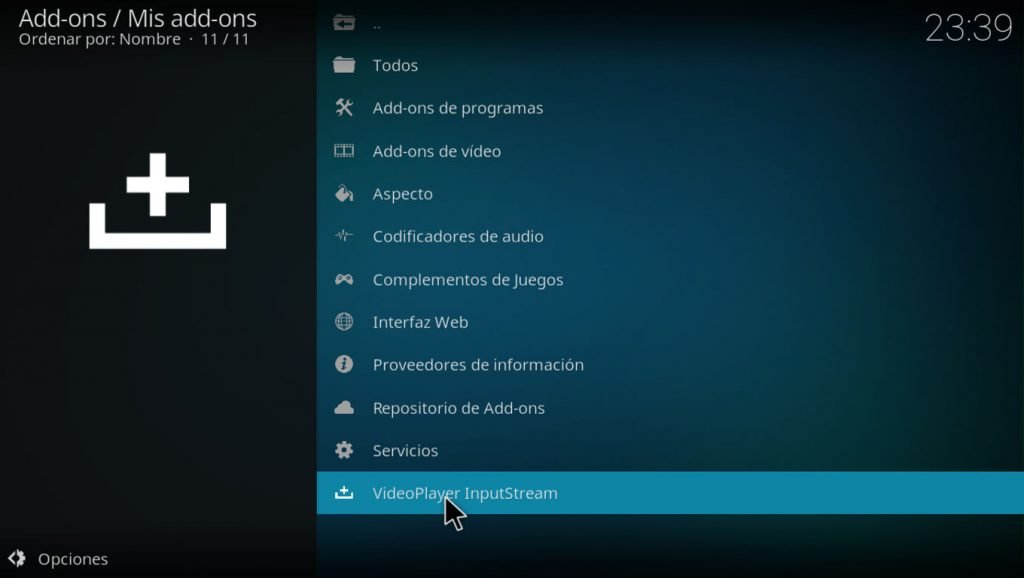
Entramos, y así habilitamos el de vídeo adaptativo y el de RTMP.
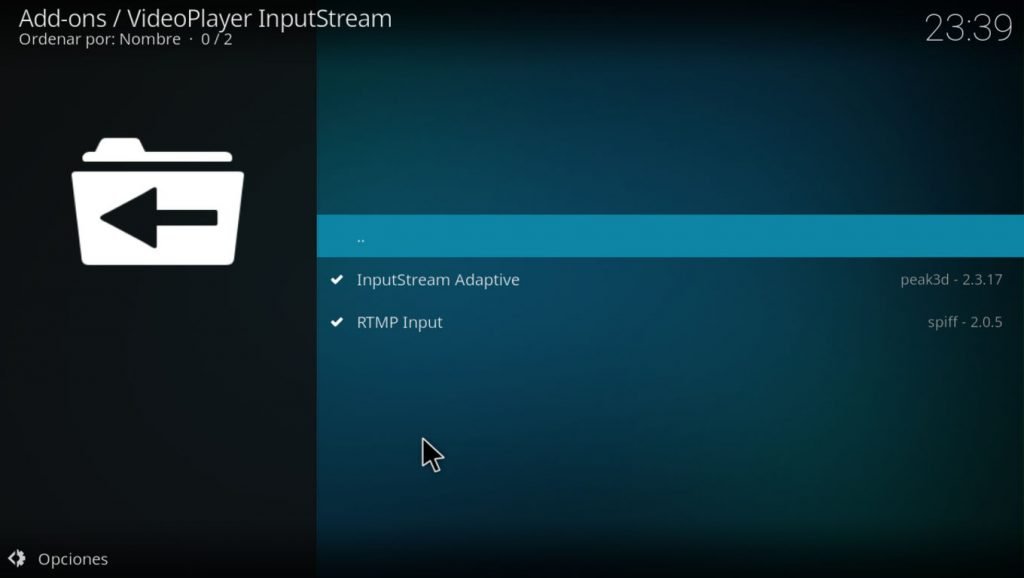
Lo siguiente será instalar el add-on de Netflix desde el .zip que nos hemos descargado, desde el repositorio de Github de Asciidisco, enlazado arriba en el post. Entonces, en la sección de Add-ons de nuevo, le damos a Instalar desde un archivo .zip..
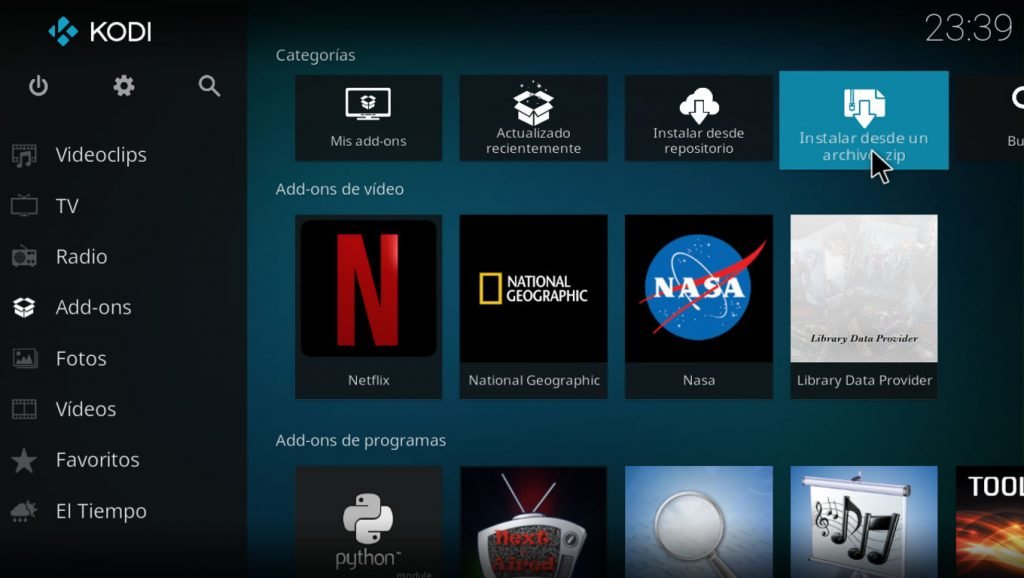
..y elegimos el fichero que nos hemos descargado..
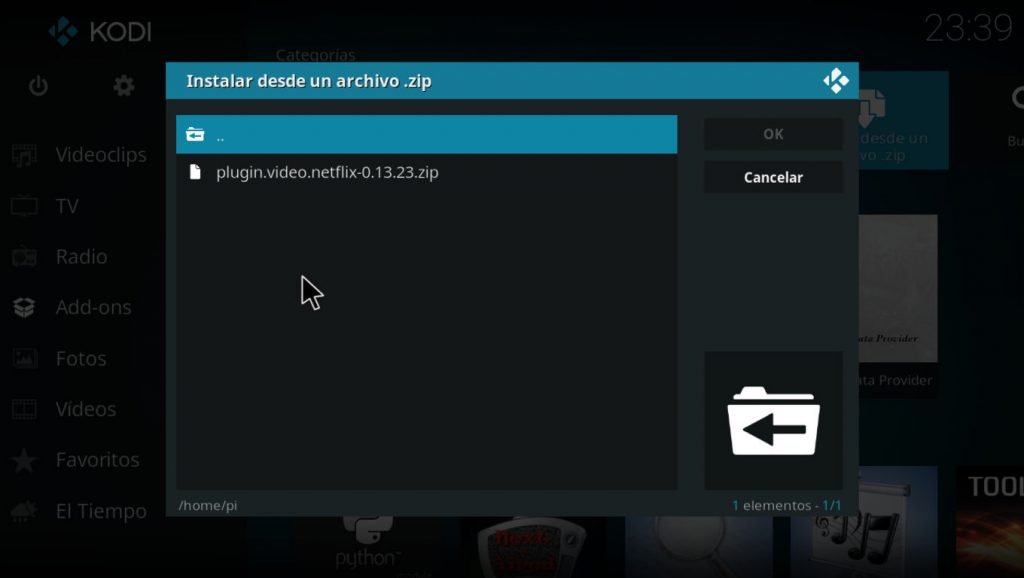
Si todo ha ido bien, ya tenemos Netflix listo para usar. Sólo queda entrar y usarlo. La primera vez nos pedirá el email y contraseña que tengamos en la cuenta de Netflix. Lo ponemos, y tendremos el listado de series y películas, con los usuarios de Netflix que hayamos configurado..
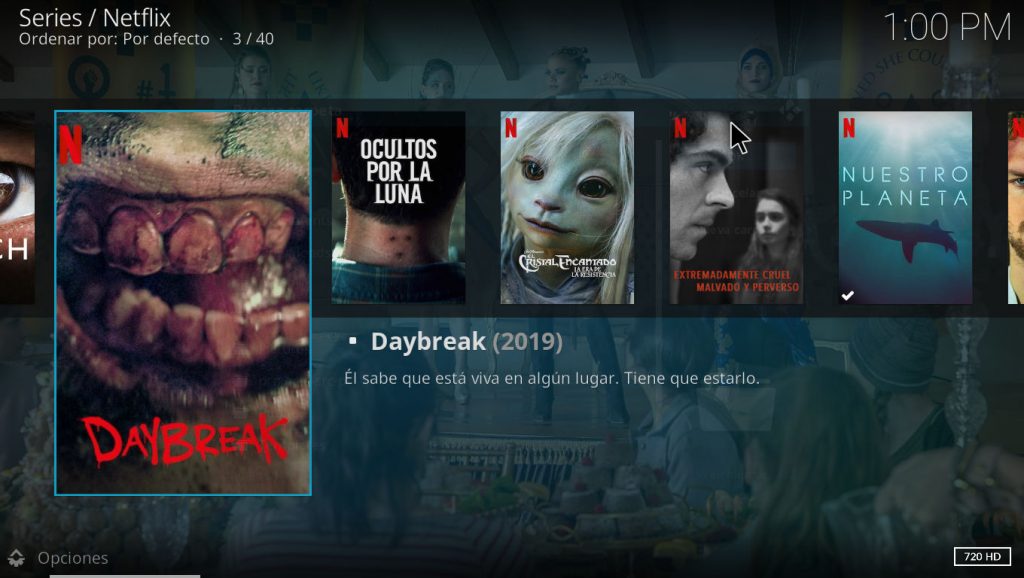
Terminando
Sólo me queda decir que después de varios días probándolo, funciona muy bien (por decirlo correctamente).. chévere, bacán, cojonudo, dabuti, de pm.. 😀 Además, Kodi te permite visualizar tus propios vídeos y fotos que tengas conectados. Si tienes configurada la Raspberry Pi haciendo copias de seguridad de tus archivos multimedia, también podrás visualizarlos en compañía de familia o amigos, sentados cómodamente desde el sofá.. 😉
U?timamente he intentado sacar más tiempo de debajo de las piedras, pero no ha habido manera. He tenido que restaurar el servidor, por tocar donde no tenía que tocar 😀 Tengo varios borradores a medias, ideas apuntadas, y hoja de ruta para nuevos contenidos. Suscríbete, comparte si te ha gustado. Otro día más.. ¡Un saludo!